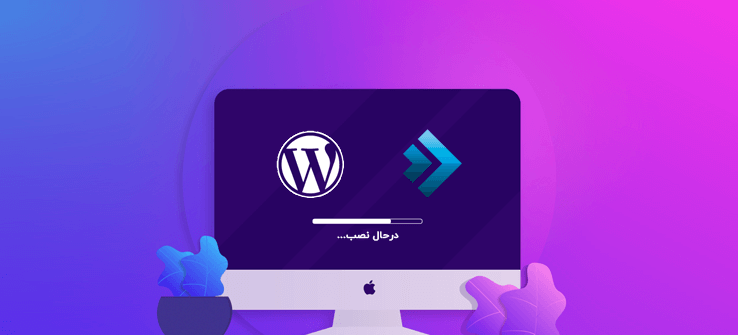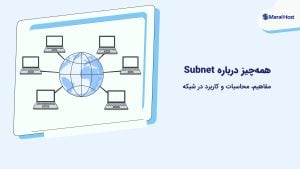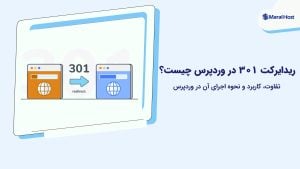فهرست محتوا
این آموزش ساخته شده تا با چگونگی نصب وردپرس روی دایرکت ادمین به شما توضیح بده که کار کردن با دایرکت ادمین اصلا سخت نیست بلکه جذاب هم هست و میتونید موقع بالا آوردن سایت حس کار کردن با دایرکت ادمین رو هم تجربه کنید.
داستان این آموزش
معمولا اکثر هاست های ایرانی سی پنل هستند و کاربران با سی پنل احساس راحتی دارند ولی دایرکت ادمین هم به نوبه خود امکانات جالب همچنین ویژگی های خاص خودش را دارد برای همین انتخاب وبمستر های بسیاری دایرکت ادمین است و این شد که آموزش ساخته شد.
تقریبا اکثر کسانی که با دایرکت ادمین مشکل دارند به این دلیل است که فکر میکنند باید به سبک کنترل پنل های مشابه مثل سی پنل عمل کنند، اما دایرکت ادمین کمی متفاوت و ساده تر طراحی شده است و سبک بودن دایرکت ادمین و تحریم نبودن آن جز مزایای اصلی این سیستم است.
دریافت وردپرس فقط با یک کلیک
ابتدا باید وردپرس را از مرجع رسمی یعنی wordpress.org دانلود کنیم و برای راحتی میتوانیم روی کلمه فارسی بزنیم تا وارد بخش وردپرس فارسی شویم یا آدرس fa.wordpress.org را باز کنیم.
البته پیشنهاد ما این است که مستقیما وارد آدرس fa.wordpress.org/download شوید تا بدون هیچ کلیک اضافه ای وردپرس را دانلود کنید.
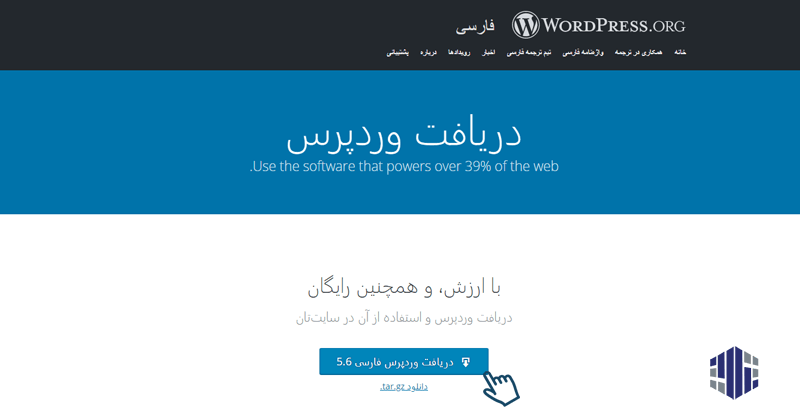
سپس فایل فشرده وردپرس با پسوند زیپ را دانلود کنید.
با چه چیز هایی طرف هستیم؟
همینطور که در عکس زیر مشاهده میکنید بعد از باز کردن فایل فشرده ما با پوشه ای به اسم wordpress مواجه میشویم که داخل آن تمام فایل های مورد نیاز نصب موجود است.
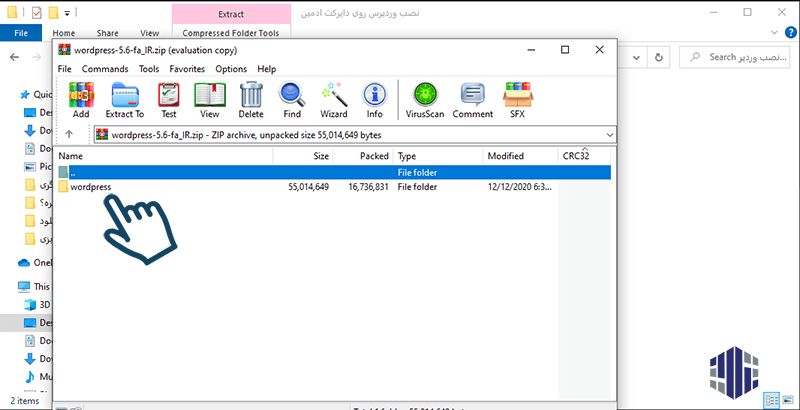
اجازه بدهید یک نکته جالب را برای شما توضیح بدهم:
زمانی که شما فقط همین فایل دریافت شده را بارگزاری کنید چون همه این فایل ها در فولدر wordpress هستند این باعث میشود اگر شما سایتی دارید به اسم maralhost.com آدرس سایت شما میشود maralhost.com/wordpress یعنی فولدر در آدرس شما تاثیر دارد.
برای اینکه این مشکل را حل کنید دو راه دارید:
- این مورد را در هاست اصلاح کنید
- همینجا در ویندوز خودتان فایل هارا از فشرده خارج کنید و فقط محتویات فولدر wordpress را زیپ کنید.
این مورد را در هاست اصلاح کنید
قبل از هر چیز بهتر است نرم افزار winrar را برای خارج کردن از فشرده سازی نصب داشته باشید
1. فایل فشرده را باز کنید و فودر wordpress را به بیرون بکشید سپس وارد فولدر wordpress شوید
2. همه فایل هارا انتخاب کنید و کلیک راست بزنید و گزینه add to archive را انتخاب کنید
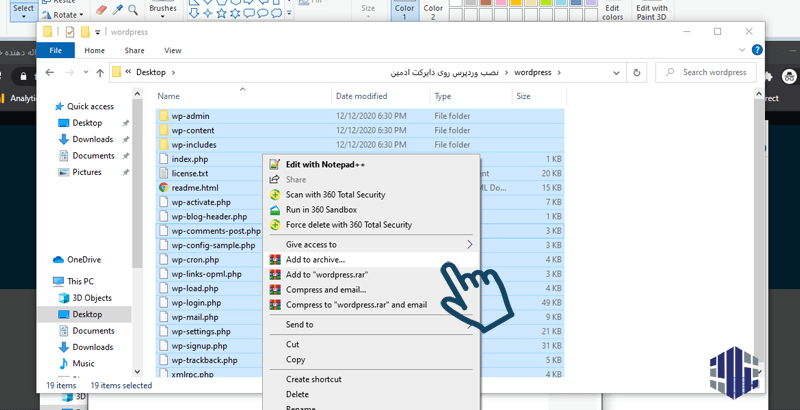
3. در این پنجره اسم دلخواه انگلیسی انتخاب کنید و فرمت را به zip تغییر دهید
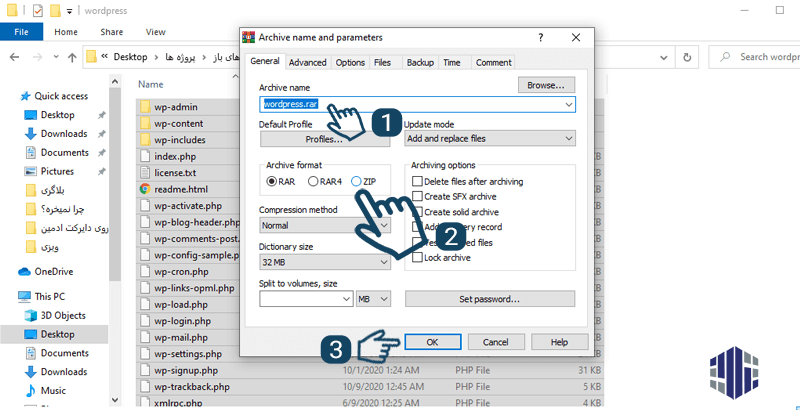
دریچه ورود به دایرکت ادمین
برای ورود به مدیریت دایرکت ادمین دو راه دارید: 1. پنل اصلی از سایت خریداری شده 2. آدرس مستقیم
از طریق پنل اصلی که شما بدون هیچ چیز اضافه ای و حتی رمز عبور میتوانید با یک کلیک وارد شوید ولی برای ورود به صورت مستقیم شما از آدرس 2222 باید وارد شوید به این صورت که اگر سایت شما maralhost.com است آدرس ورود شما میشود maralhost.com:2222
دایرکت ادمین نسخه های مختلفی دارد و ما با نسخه میانه آن که تقریبا در همه جا به این شکل است کار میکنیم.
سپس از بخش Files را باز کنید
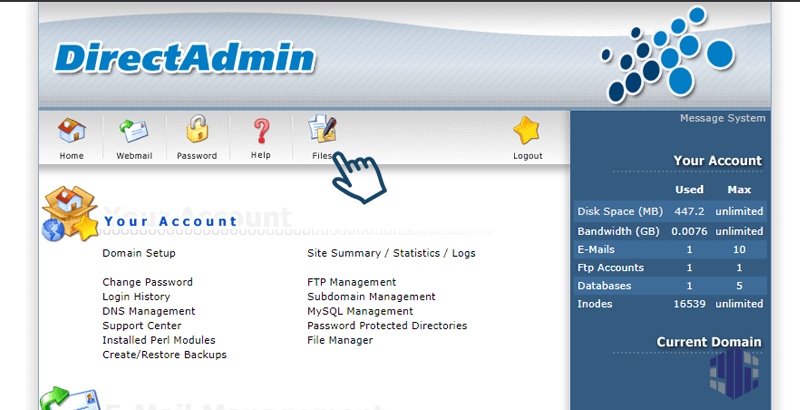
از این بخش وارد فولدر public_html شوید.
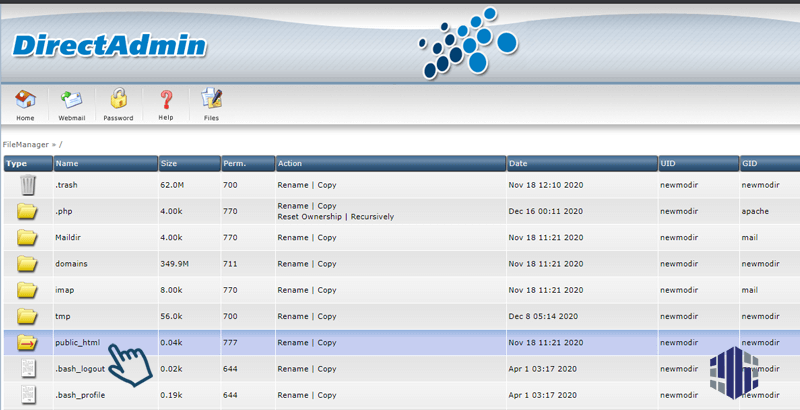
روی گزینه Upload files to current directory کلیک کنید
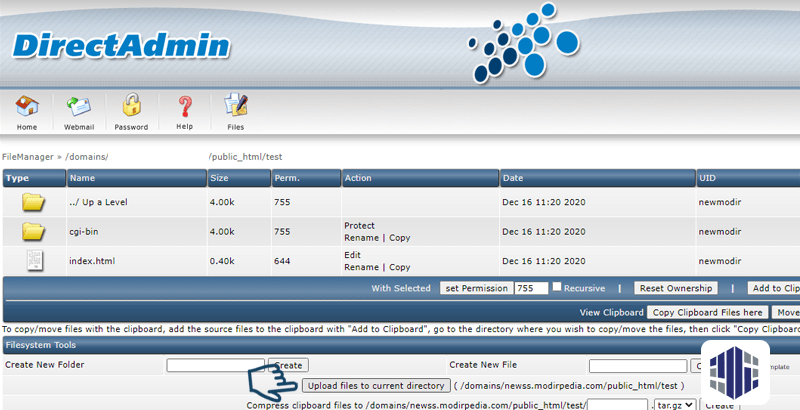
و در این مرحله فایل نصب وردپرس را به دایرکت ادمین معرفی کنید و روی گزینه Upload Files کلیک کنید و کمی منتظر بمانید تا فایل آپلود شود.
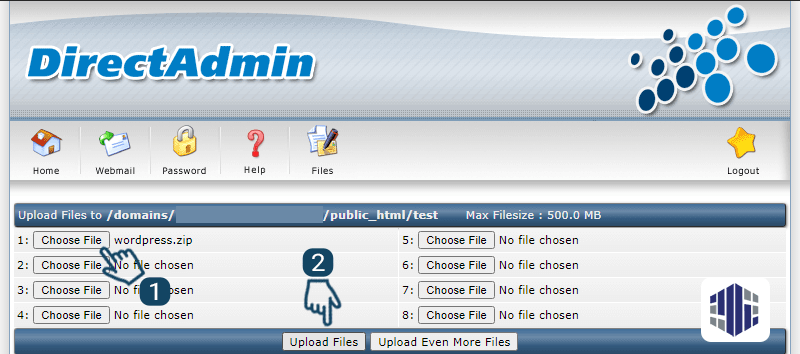
پس از آپلود روی گزینه Extract در جلو فایل بزنید تا فایل ما از حالت فشرده خارج شود.
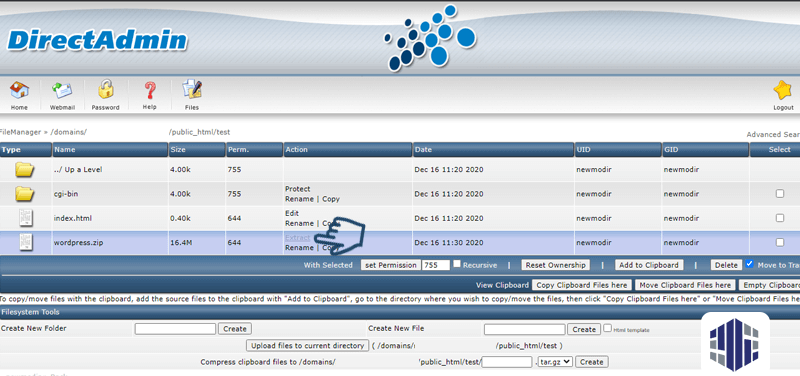
پس از این مرحله میتوانیم فایل وردپرس خام را پاک کنیم تا فضایی از هاست ما اشغال نکند.
نکته مهم: دایرکت ادمین یک فایل به اسم index.html از قبل در فولدر public_html شما اینجاد میکند که حتما این فایل را پاک کنید چون نمیتوانید به نصب وردپرس دسترسی داشته باشید.
نصب وردپرس روی دایرکت ادمین
خب حالا بریم سراغ نصب وردپرس، آدرس سایتمان را وارد میکنیم. روی دکمه بزن بریم کلیک میکنیم
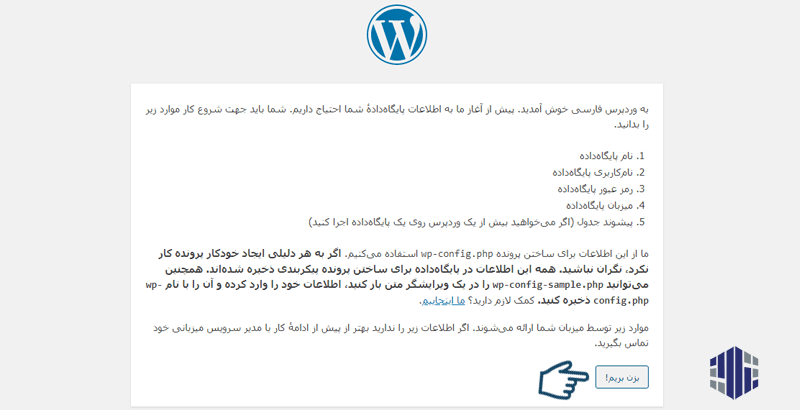
در این مرحله ما باید یک دیتابیس (بانک اطلاعاتی برای ذخیره اطلاعات سایت شما) به وردپرس معرفی کنیم
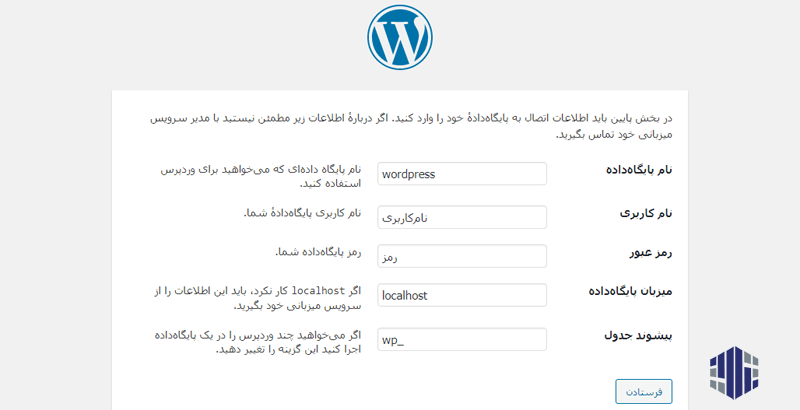
برای ساخت یک دیتابیس به هاست بر میگردیم و روی گزینه MySQL Management کلیک میکنیم.
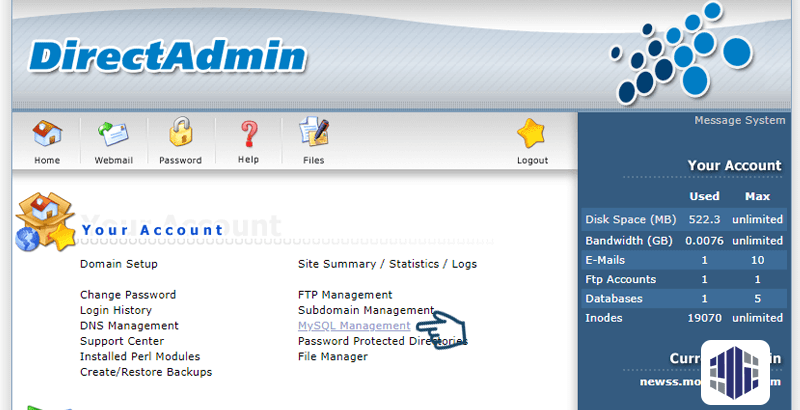
در این صفحه روی گزینه Create new Database کلیک میکنیم.
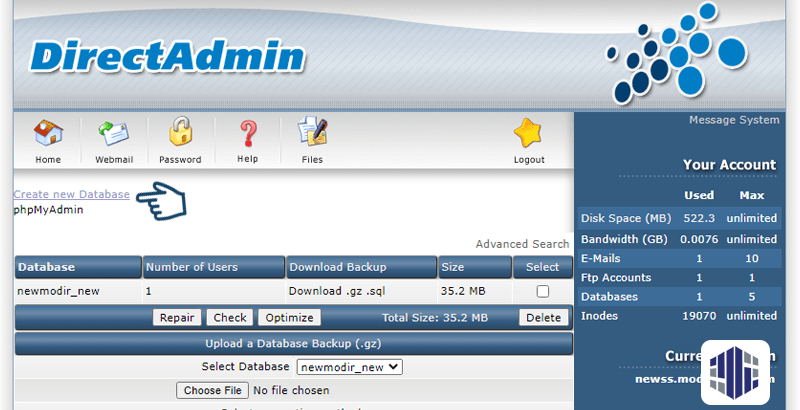
در این صفحه ما در اولین فیلد نام دیتابیس و در فیلد دوم نام کاربری دیتابیس را به انگلیسی و بدون فاصله و بدون کاراکتر های عجیب مثل #@! و… وارد میکنیم.
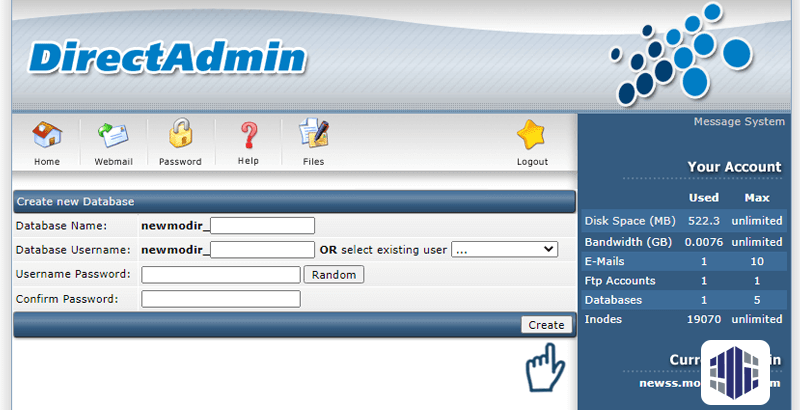
این دو فیلد میتوانند یک اسم مشترک داشته باشند یعنی هر دو را مثلا test وارد کنید.
دو فیلد آحر مخصوص رمز عبور میباشد که میتوانید وارد کنید یا گزینه random را بزنید تا خود دایرکت ادمین برای شما یک رمز عبور انتخاب کند.
و در نهایت اطلاعات دیتابیس را به شما نشان میدهد.
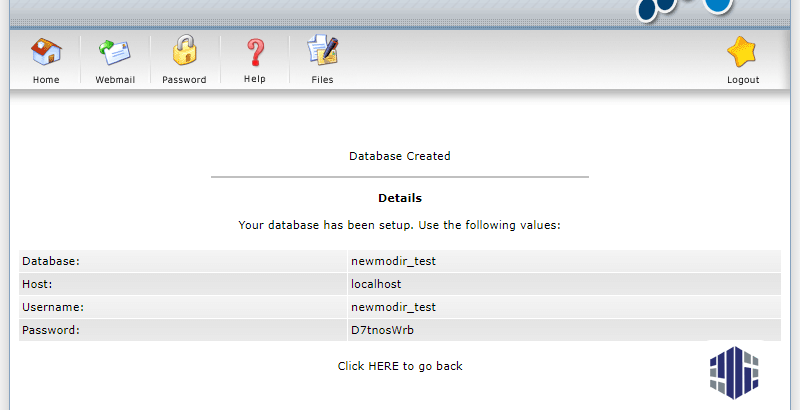
به مرحله نصب وردپرس بر میگردیم و دقیقا اطلاعات را طبق تصویر جایگذاری میکنیم.
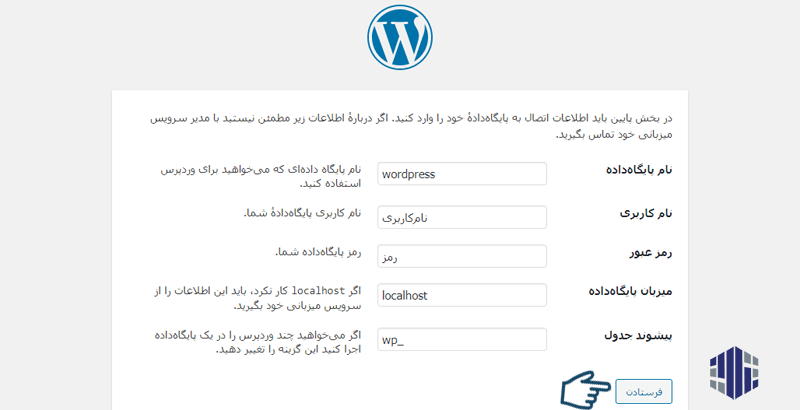
فیلد میزبان پایگاه داده را دست نمیزنیم ولی پیشوند جداول که به صورت _wp هست را برای امنیت میتوانیم بعد از wp یک حرف یا عدد اضافه کنیم مثلا _wp5 و حواستان باشد که بعد از _ هیچ چیزی نباید وارد کنیم
و در نهایت گزینه فرستادن را میزنیم.
اگر اطلاعات را درست وارد کرده باشیم با این پیام مواجه میشویم که نشان دهنده وصل شدن وردپرس به دیتابیس دایرکت ادمین میباشد و روی گزینه راه اندازی نصب کلیک میکنیم.
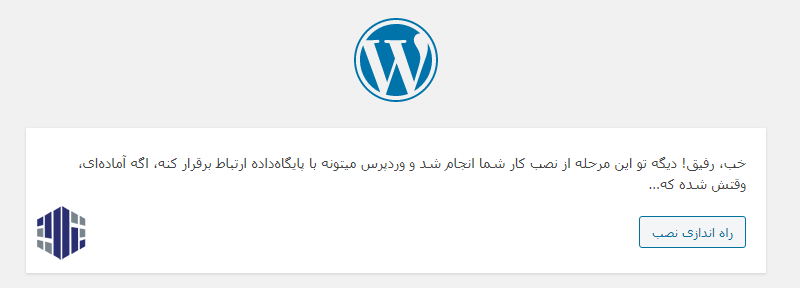
وارد بخش اطلاعات تکمیلی سایت میشویم.
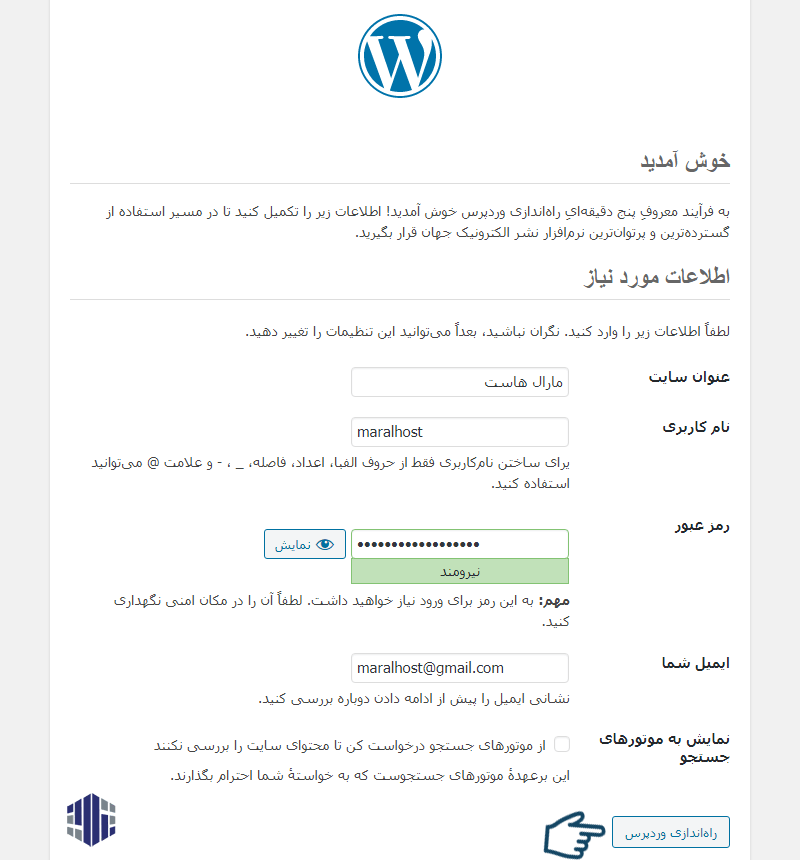
عنوان سایت: اسم سایت خودتان را به فارسی وارد کنید مثلا مارال هاست
نام کاربری: نام کاربری که برای ورود به مدیریت از آن استفاده میکنید را به صورت انگلیسی و با قوانینی که در زیر فیلد نوشته شده مثل اینکه میتوانید از اعداد هم استفاده کنید درج کنید.
رمز عبور: این رمز عبور برای ورود شما به سایت استفاده میشود با رمز عبوری که در مرحله قبل وارد کردید تفاوت دارد، رمز را برای امنیت قوی انتخاب کنید استفاده از حروف کوچک و بزرگ و همچنین اعداد توصیه میشود.
ایمیل شما: در این بخش ایمیل خودتان را به عنوان مدیر وبسایت وارد کنید.
نمایش به موتور های جستجو: اگر سایت شما واقعی نیست و تستی راه اندازی کرده اید و نمیخواهید گوگل سایت شمارا شناسایی کند این تیک را بزنید.
در نهایت روی گزینه راه اندازی وردپرس کلیک کنید.
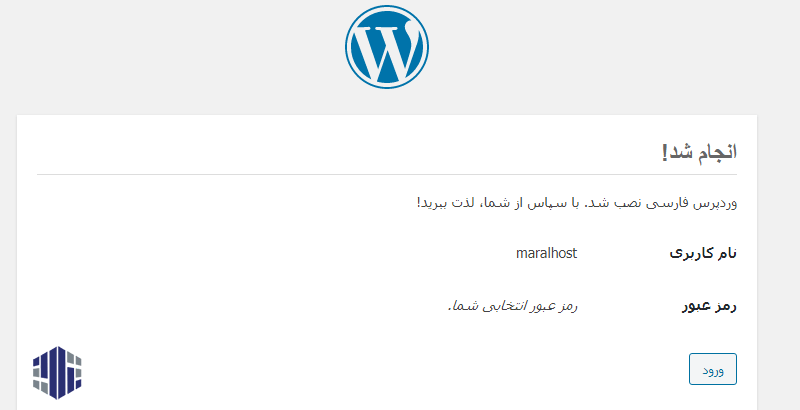
خب خب کار ما تمام شد و تبریک میگم که وردپرس رو با موفقیت تونستید روی دایرکت ادمین نصب کنید.
جمع بندی!
موضوع امروز ما کاملا محور نصب وردپرس روی دایرکت ادمین بود ولی سعی کردیم بدون پیشنیاز صحبت کنیم تا شما بتوانید بدون رجوع به آموزش دیگری برای دانستن نکات غیر از دایرکت ادمین بتوانید وردپرس را کامل نصب کنید.
امیدوارم که تونسته باشید به راحتی اینکارو انجام بدید.